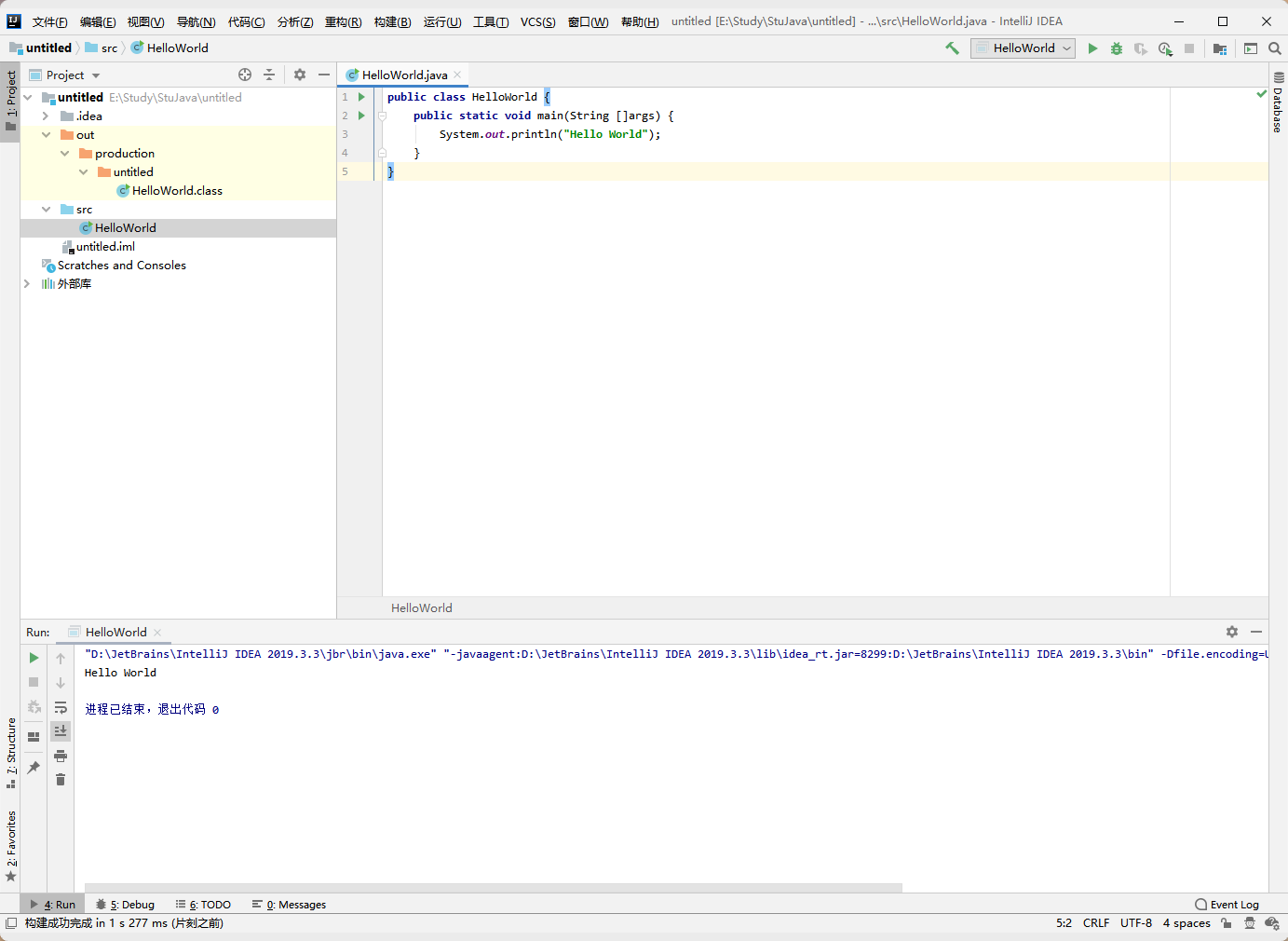前言
上一篇文章中提到了Java开发环境JDK的配置,那么现在来试一下用JDK13编译一个Hello World吧
在工作目录新建一个文件,命名HelloWorld.java,写入代码
public class HelloWorld {
public static void main(String []args) {
System.out.println("Hello World");
}
}在cmd中打开工作目录,编译此文件javac HelloWorld.java,没有报错且生成了HelloWorld.class文件,在输入java HelloWorld运行试一下
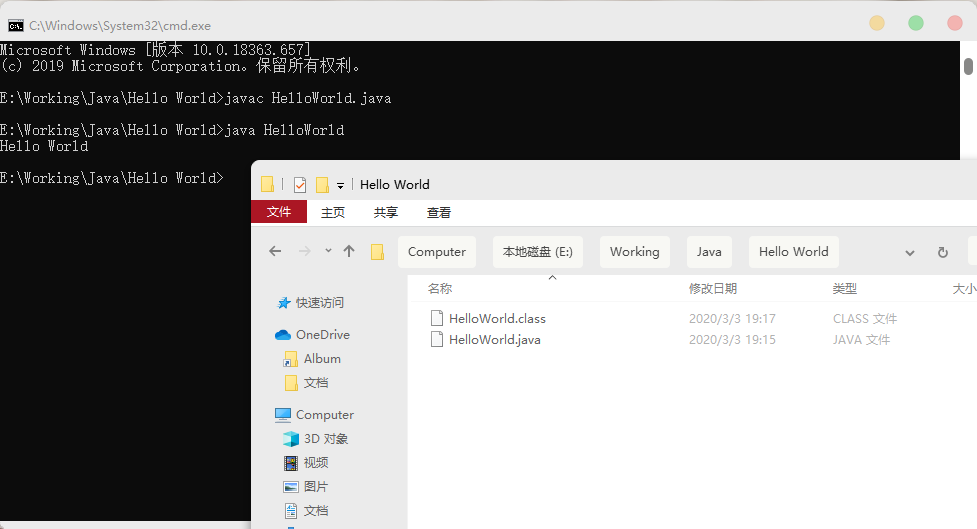
输出没问题,但每次写代码都使用Nodepad++的话,也不太方便,所以需要一些强大的IDE来辅助Java开发
在Java开发中最受欢迎的IDE有Eclipse、NetBeans、IntelliJ,而我现在要装的,正是最后一个IntelliJ IDEA
安装

打开IDEA的官方网站中文版,https://www.jetbrains.com/zh-cn/idea/,直接点击下载
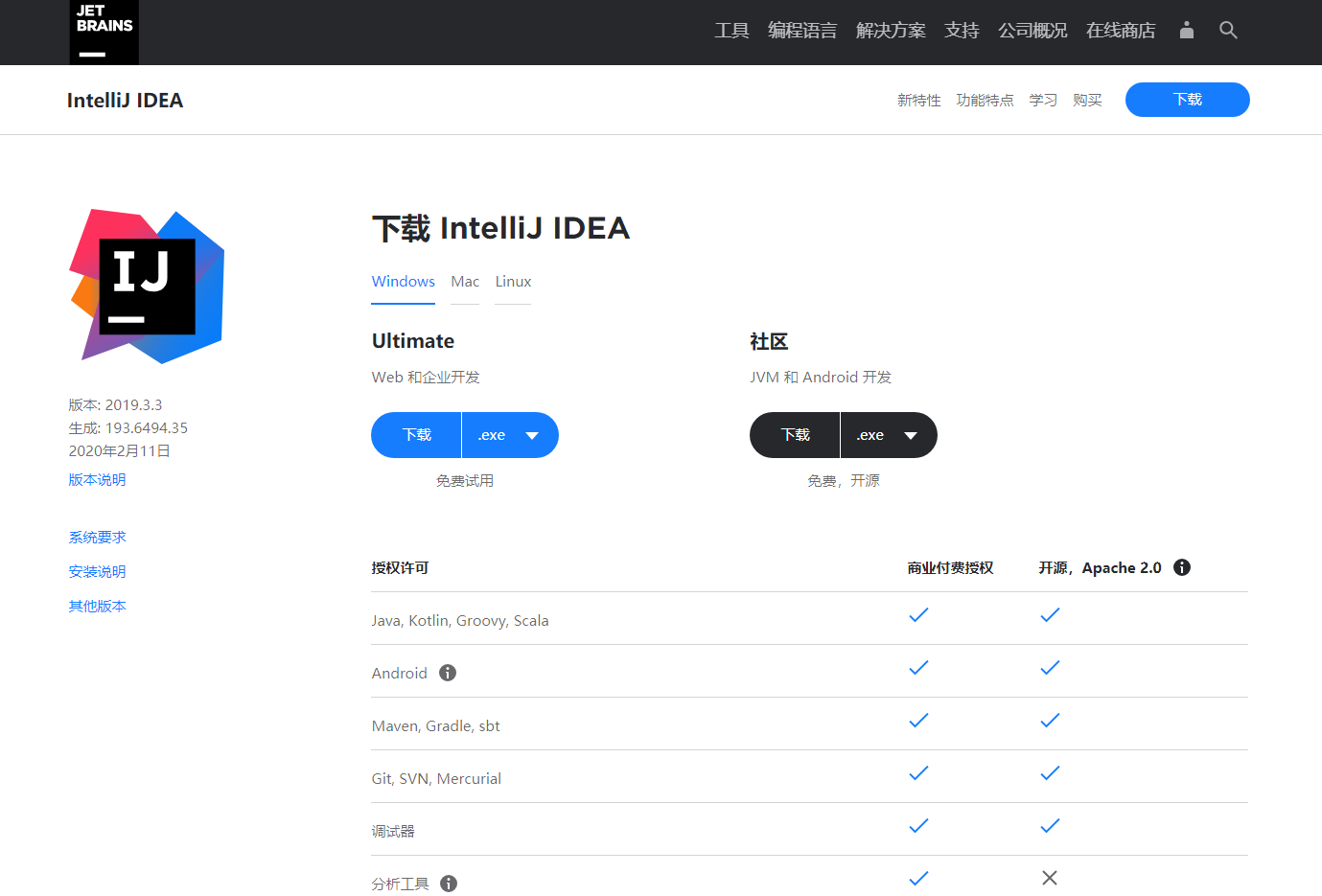
这里有Ultimate版和社区版,一般下载社区版就够用了,且社区版是开源免费的,可我有学生优惠,必须得上Ultimate终极版啊,关于jetbrains的学生优惠,详情可看https://www.jetbrains.com/zh-cn/student/,共有Edu邮箱、Github学生包、学生证三种方式申请,具体怎么玩,先挖个坑,下次在写文章详细讲一下
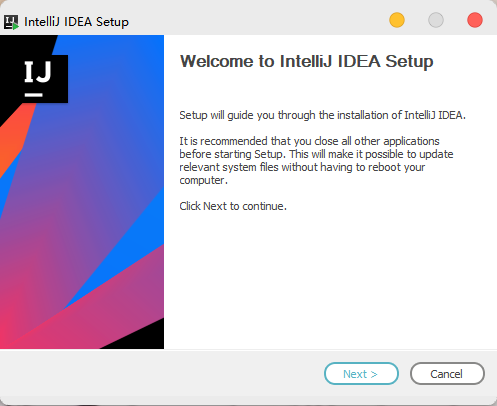
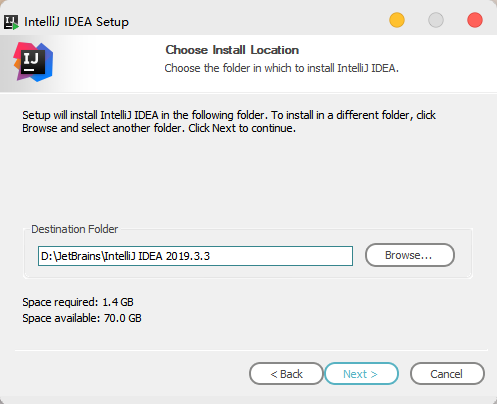
修改一下安装路径,继续Next
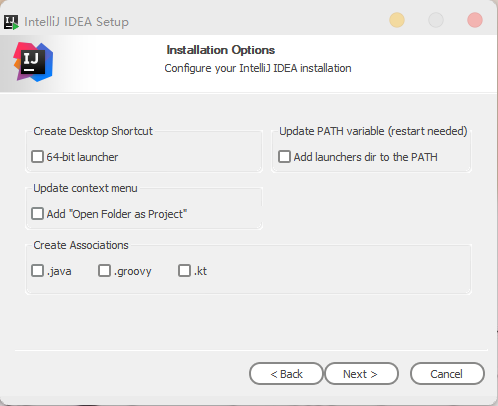
这里要注意一下,上图内容大概就是绑定一些常用后缀的打开方式和添加一些快捷方式,一般来说不用勾选
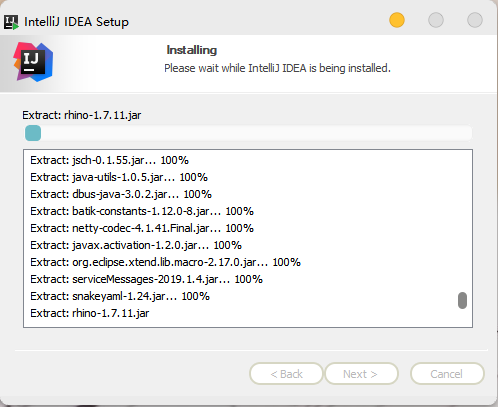
基本上就是一路Next,然后就开始安装啦
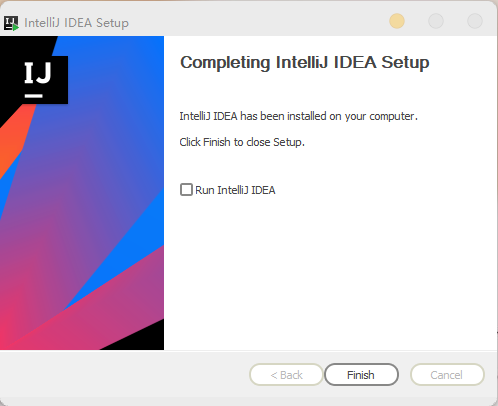
安装好之后Finish关闭窗口,然后在win开始菜单找到IntelliJ IDEA打开
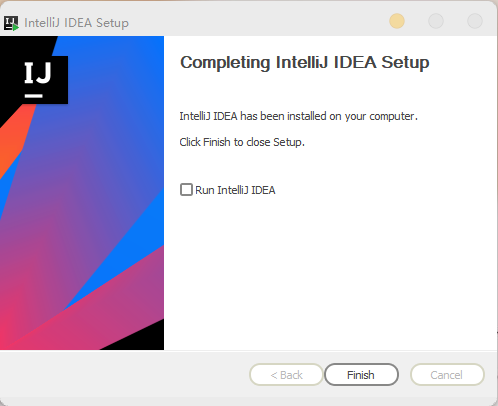
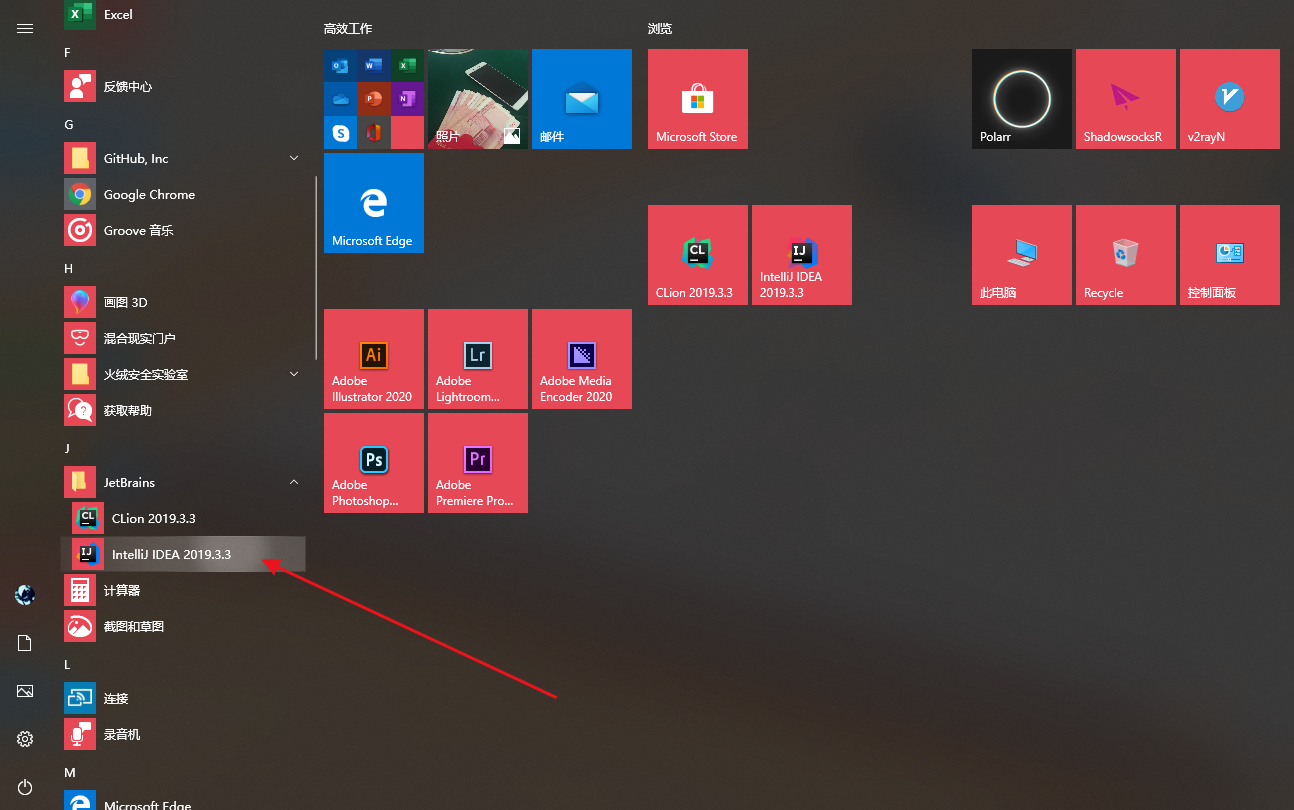
首次打开会询问是否有配置文件,选第二个选项(没有)
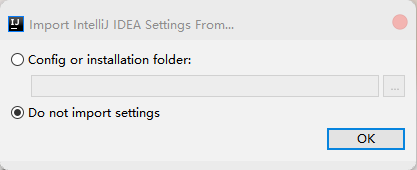
接下来是选主题,我比较喜欢白色
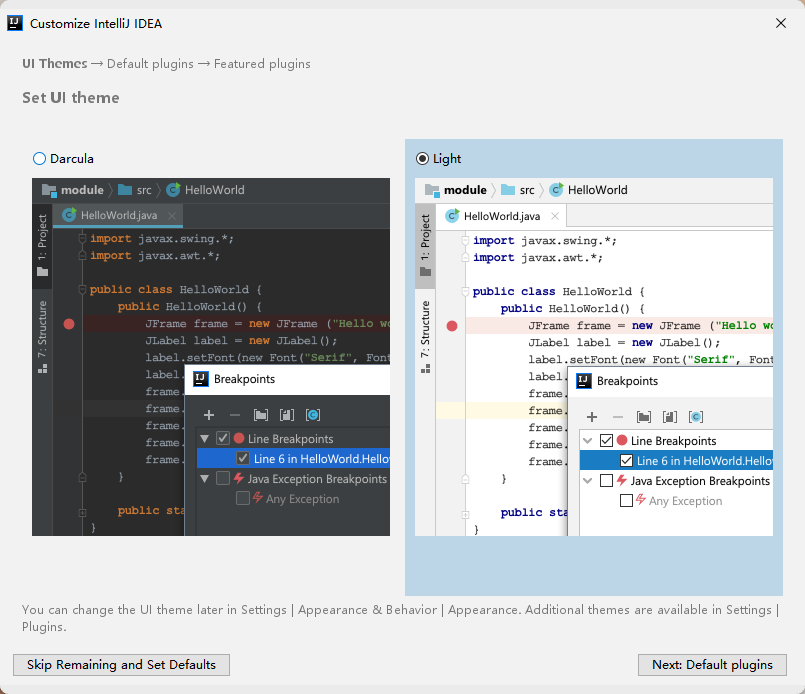
下面是一大堆插件,按需开启吧,比如git系列就可以全部关掉,因为我用别的git客户端,Android的话最好开一下,毕竟IntelliJ IDEA也可以用于安卓开发
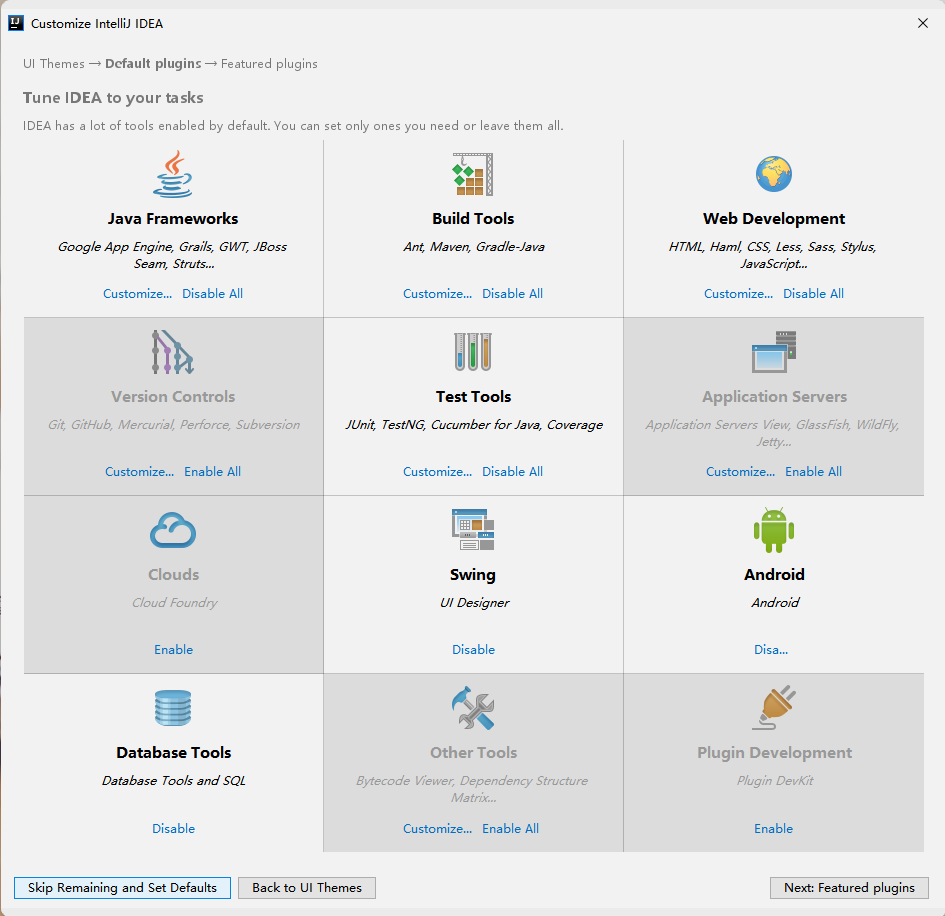
又是一堆插件,这次我选择全都不装,不用担心,安装好程序之后可以在Settings-Plugins接着安装插件
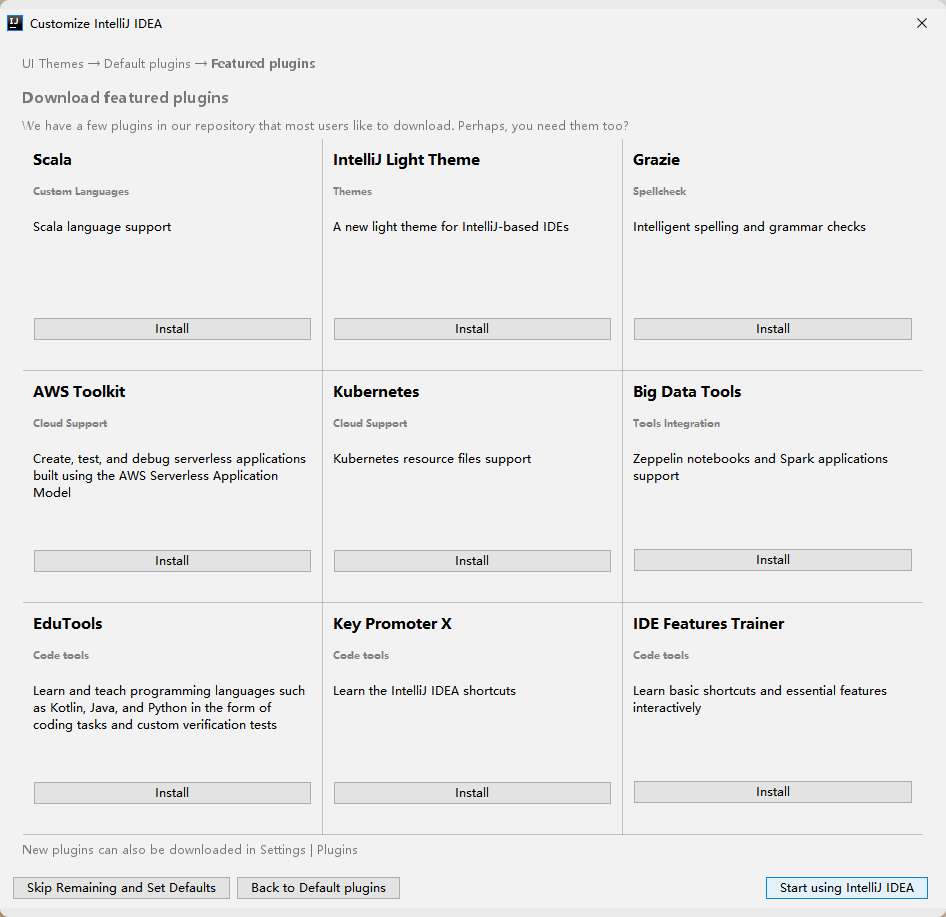
点击Start using IntelliJ IDEA直接开始安装
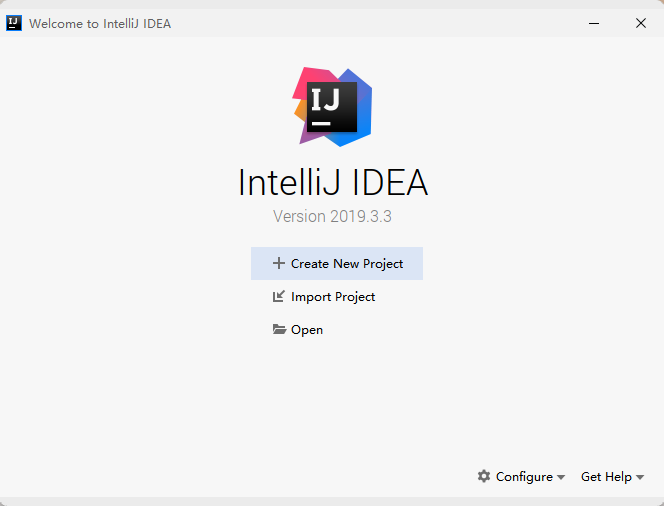
测试
安装好IDEA之后来跑一下Hello World试试